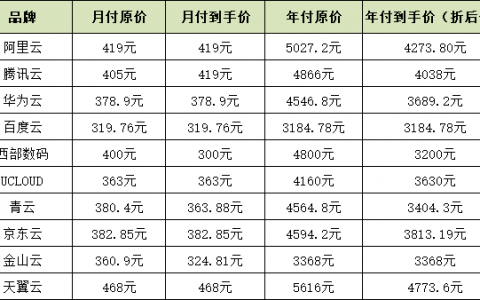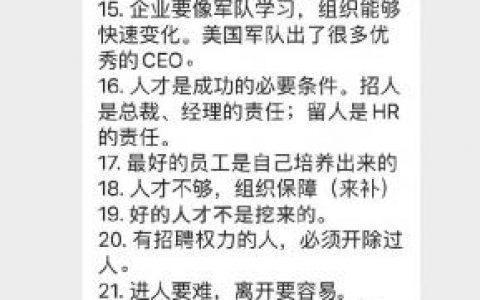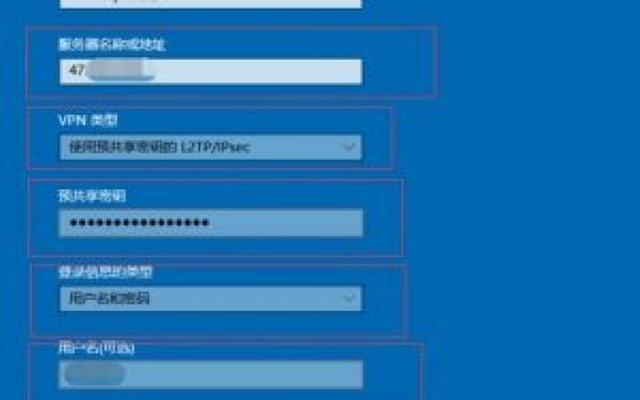前边文章《zabbix Discovery :网络发现 Discovery以及实现原理说明(79)》针对zabbix中configuration的另外一个重要功能discovery本身以及实现原理做了一个简单说明,本文将会对zabbix网络发现的配置做一个详解,请查看如下各个步骤操作说明。
1,首先,创建网络发现规则
Configuration >>Discovery>>Create Discovery rule
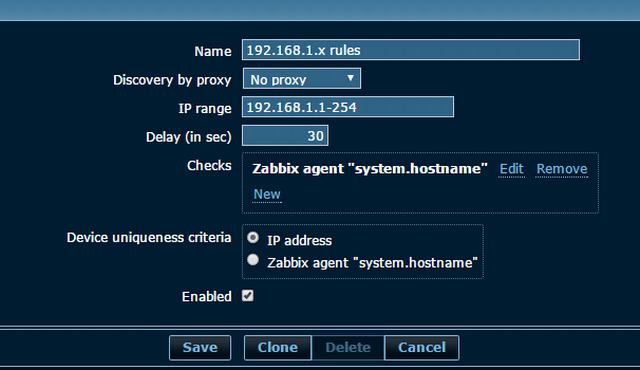
如上配置,zabbix每30秒会扫描192.168.1.1到192.168.1.254。会使用key:system.hostname来判断客户端是否存在,并且以IP地址作为唯一性的标识。参数说明:
规则属性
| 属性 | 描述 |
| Name | 规则名称,唯一 |
| Discovery by proxy | 谁执行当前发现规则: no proxy – zabbix server <proxy name> – 指定的proxy |
| IP range | 发现规则中的ip范围,格式如下 单IP: 192.168.1.33 一个IP段: 192.168.1.1-255 一个子网: 192.168.4.0/24 支持如下子网掩码: IPV4:/16 – /30 IPV6:/112 – /128 IP列表: 192.168.1.1-255,192.168.2.1-100,192.168.2.200,192.168.4.0/24 备注:1. IP列表中的IP不能重复2. 不同的发现规则里面不要包含相同的IP,否则可能会出现意想不到的问题 |
| Delay (in sec) | 规则执行完毕之后,要多久才执行下一次。 |
| Checks | 支持的checks: SSH, LDAP, SMTP, FTP, HTTP, HTTPS, POP, NNTP, IMAP, TCP, Telnet, Zabbix agent, SNMPv1 agent, SNMPv2 agent, SNMPv3 agent, ICMP ping. Port属性如下: 单个端口: 22 端口段: 22-45 端口列表: 22-45,55,60-70 备注:选择哪种检测方式,请根据实际情况来定,什么合适用什么。 |
| Device uniqueness criteria | 设备唯一标识: IP address – 使用IP地址作为设备唯一性标识 Type of discovery check – 使用SNMP 或者Zabbix agent的check作为唯一标识 |
| Enabled | 是否启用当前规则 |
2,查看发现主机情况。 Monitorning>>Discovery,可以看到已经发现了两台主机,ip地址作为他们的唯一标识。确保这个标识的唯一性,否则zabbix会认为他们是一台主机。

3,借助于action动作添加主机。 之前仅仅是可以找到主机,并未自动添加到Host中,接下来完成几个步骤:
1. 加入到Linux Servers组
2.Linux link linux模板、windows link windows模板
3. 主机在线时长10分钟的主机添加到HOST中
4. 离线1天以上的主机从Host中移除
而这些步骤操作的实现,需要我们借助于动作action来实现。
创建Action,我们需要创建两个Action,一份正对windows,一份针对Linux。我们下面演示一下Linux服务器发现后执行的antion
Action添加主机
configuration>>action>>Event source(选discover)>>create action
首先,配置名称,以及定义消息内容,这些使用默认的即
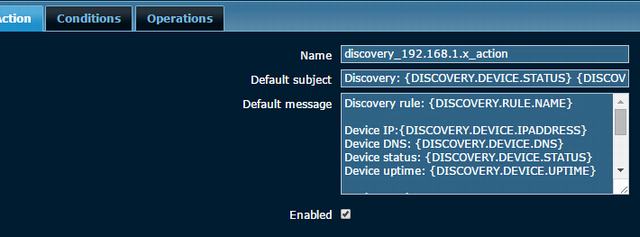
条件配置:
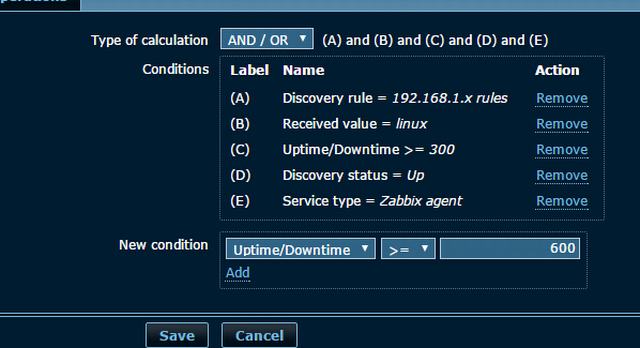
操作:
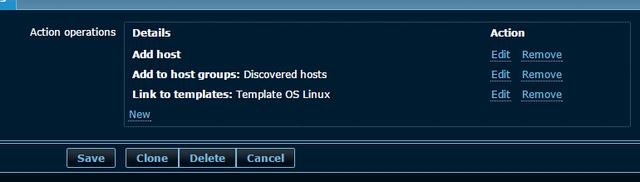
备注:这里的操作只是针对于测试,部分主机参数还需要手工修改性质,这里只是实现而已。至于实际生产环境,需要根据实际情况添加主机或设置移除主机,添加到哪个组以及是哪个模板等。至于是否要添加发送邮件操作,可以自己设置。
上述操作完以后,后边查看下configuration–host 可以看到discovery的linux主机和windows主机已经添加进去了 :

discovery发现win主机添加的action这里就不写了,原理一样,只是模板以及组设置不同等小参数不一样罢了,其他都一样。可以自己添加。
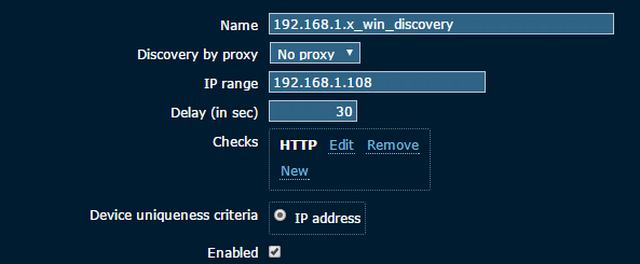
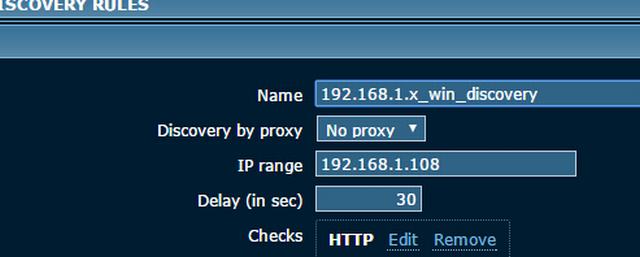
移除主机的action这里就不写内容了,根据自己设置的条件和规则操作action。
转载请注明:西数超哥博客www.ysidc.top» zabbix Discovery :网络发现 Discovery配置(80)
https://www.ysidc.top 西数超哥博客,数据库,西数超哥,虚拟主机,域名注册,域名,云服务器,云主机,云建站,ysidc.top